vírus ransomware Dark Web Hacker - opções de remoção e desencriptação
RansomwareTambém conhecido como: vírus Dark Web Hacker
Faça uma verificação gratuita e verifique se o seu computador está infectado.
REMOVER AGORAPara usar a versão completa do produto, precisa de comprar uma licença para Combo Cleaner. 7 dias limitados para teste grátis disponível. O Combo Cleaner pertence e é operado por RCS LT, a empresa-mãe de PCRisk.
O que é o ransomware Dark Web Hacker?
Dark Web Hacker é um programa malicioso baseado no ransomware Chaos que os nossos pesquisadores descobriram ao inspecionar novos envios ao VirusTotal. O ransomware foi projetado para encriptar dados e exigir pagamento pela desencriptação.
Analisamos duas variantes do Dark Web Hacker; ambos os ficheiros encriptados e anexados os seus nomes de ficheiro com extensões que consistem em quatro caracteres aleatórios. Por exemplo, um ficheiro inicialmente denominado "1.jpg" apareceu como "1.jpg.zpwg", "2.png" como "2.png.txd0", etc.
Estas variantes mudaram os fundos de ambiente de trabalho da área de trabalho e criaram notas de resgate intituladas "read_it.txt") após concluir o processo de encriptação. O texto apresentado no fundo de ambiente de trabalho e na mensagem de resgate exigente difere entre as versões do Dark Web Hacker.
Screenshot de ficheiros encriptados pelo ransomware Dark Web Hacker:
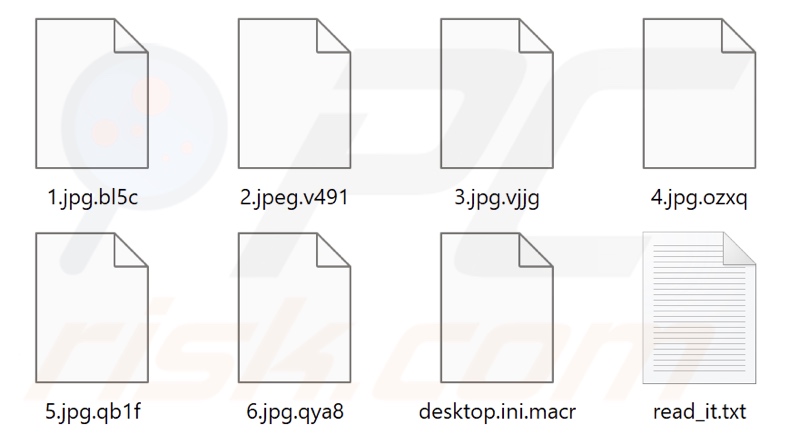
Visão geral do ransomware Dark Web Hacker
Embora as mensagens possam ser diferentes dependendo de qual variante do Dark Web Hacker o sistema está infectado, as informações essenciais fornecidas por permanecem as mesmas.
As notas informam às vítimas que os seus ficheiros foram encriptados e só podem ser recuperados pagando um resgate aos invasores. Ambas as versões exigem 3000 USD (em criptomoeda Bitcoin) em pagamento pelas chaves/software de desencriptação. Embora os endereços da carteira criptográfica variem de variante para variante e fundo de ambiente de trabalho para ficheiro de texto - as informações de contato dos criminosos cibernéticos permanecem as mesmas.
Com base na nossa vasta experiência pesquisando infecções de ransomware, podemos concluir que a desencriptação geralmente é impossível sem a interferência dos invasores.
Além disso, apesar de pagar - as vítimas frequentemente não recebem as ferramentas de desencriptação prometidas. Portanto, desaconselhamos fortemente atender às exigências de resgate - e, assim, apoiar essa atividade ilegal.
Para evitar que o ransomware Dark Web Hacker faça mais encriptações, deve ser eliminado do sistema operativo. Infelizmente, a remoção não restaurará os ficheiros já comprometidos. A única solução é recuperá-los de uma cópia de segurança, se uma foi criada anteriormente e está armazenada noutro lugar.
Recomendamos manter as cópias de seguranças em várias localizações separadas (por exemplo, servidores remotos, dispositivos de armazenamento desconectados etc.) - para evitar a perda de dados permanente.
Exemplos de ransomware
Analisamos milhares de programas do tipo ransomware; Gachimuchi, Ritzer, e Bbii são apenas alguns exemplos. Este malware opera praticamente de maneira idêntica; no entanto, estes programas têm duas diferenças significativas entre eles - os algoritmos criptográficos que utilizam (simétricos ou assimétricos) e o tamanho do resgate.
Como é que o ransomware infectou o meu computador?
O ransomware e outros malwares são distribuídos principalmente a usar phishing e técnicas de engenharia social. Os programas maliciosos são normalmente apresentados ou agregados (empacotados) com software/meios comuns. Os ficheiros virulentos podem ser executáveis, ficheiros, PDF e documentos do Microsoft Office, JavaScript, etc. ficheiro é aberto - a cadeia de infecção é iniciada.
Os métodos de distribuição mais comuns incluem: descarregamentos drive-by (furtivos e fraudulentos), anexos e links maliciosos em e-mails/mensagens de spam, fontes de descarregamento não confiáveis (por exemplo, sites não oficiais e freeware, redes de partilha peer-to-peer, etc.) .), fraudes online, atualizações falsas e ferramentas de ativação ilegal de programas ("cracking").
| Nome | vírus Dark Web Hacker |
| Tipo de Ameaça | Ransomware, vírus de encriptação, arquivo de ficheiros |
| Extensão de Ficheiros Encriptados | Os ficheiros são anexados com uma extensão que consiste em quatro caracteres aleatórios |
| Mensagem Exigente de Resgate | Texto apresentado no fundo de ambiente de trabalho da área de trabalho e em "read_it.txt"" |
| Montante do Resgate | 3000 USD in Bitcoin cryptocurrency |
| Endereços de carteiras de criptomoedas cibernéticas | 17CqMQFeuB3NTzJ2X28tfRmWaPyPQgvoHV; 1LimHcZ5xZmRcFEJBBr96TWW7zQ1arrwZv; 3GafnyLVSqUh2H96zSjv7zxDpiBBf8ujPM (Bitcoin) |
| Desencriptador Grátis Disponível? | Não |
| Contacto do Criminoso Cibernético | anonymoux@dnmx.org |
| Nomes de Detecção | Avast (Win32:RansomX-gen [Ransom]), Combo Cleaner (Trojan.GenericKD.49158214), ESET-NOD32 (Uma Variante De MSIL/ClipBanker.MZ), Kaspersky (HEUR:Trojan-Dropper.MSIL.Autit.gen), Microsoft (Trojan:Win32/Wacatac.B!ml), Lista Completa de Detecções (VirusTotal) |
| Nome do Processo Fraudulento | Secret.exe (o nome do processo pode variar) |
| Sintomas | Não é possível abrir ficheiros armazenados no seu computador, ficheiros anteriormente funcionais têm agora uma extensão diferente (por exemplo, my.docx.locked). Uma mensagem de pedido de resgate é exibida em sua área de trabalho. Os criminosos cibernéticos exigem o pagamento de um resgate (geralmente em bitcoins) para desbloquear os seus ficheiros. |
| Métodos de Distribuição | Anexos de email infectados (macros), sites de torrent, anúncios maliciosos. |
| Danos | Todos os ficheiros foram encriptados e não podem ser abertos sem pagamento de resgate. Os trojans adicionais que roubam palavras-passe e infecções por malware podem ser instalados juntamente com uma infecção por ransomware. |
| Remoção do Malware (Windows) |
Para eliminar possíveis infecções por malware, verifique o seu computador com software antivírus legítimo. Os nossos investigadores de segurança recomendam a utilização do Combo Cleaner. Descarregar Combo CleanerO verificador gratuito verifica se o seu computador está infectado. Para usar a versão completa do produto, precisa de comprar uma licença para Combo Cleaner. 7 dias limitados para teste grátis disponível. O Combo Cleaner pertence e é operado por RCS LT, a empresa-mãe de PCRisk. |
Como proteger-se de infecções por ransomware?
Recomendamos ter cuidado com os e-mails recebidos. Os anexos/links presentes em e-mails e mensagens suspeitos - não devem ser abertos, pois isso pode resultar numa infecção do sistema.
Além disso, todos os descarregamentos devem ser feitos de canais oficiais/verificados. Aconselhamos ativar e atualizar programas com ferramentas fornecidas por desenvolvedores legítimos, pois ferramentas ilegais de ativação de software ("cracks") e atualizações falsas podem conter malware.
É crucial ter um antivírus de boa reputação instalado e atualizado. Este software deve ser usado para executar verificações regulares do sistema e remover ameaças detectadas. Se o seu computador já estiver infectado com o Dark Web Hacker, recomendamos executar uma verificação com Combo Cleaner Antivirus para Windows para eliminar automaticamente este ransomware.
Screenshot do ficheiro de texto do ransomware Dark Web Hacker ("read_it.txt"):
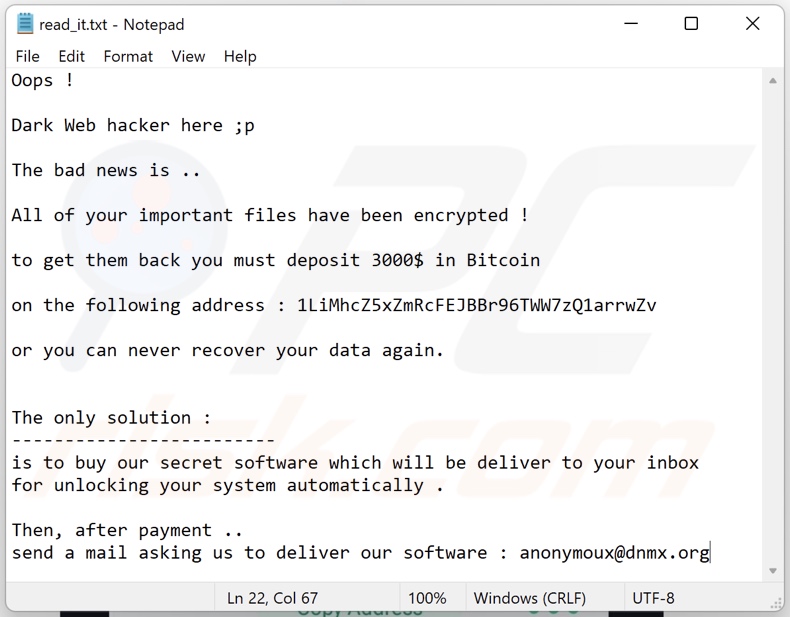
Texto apresentado nesta mensagem:
Oops !
Dark Web hacker here ;p
The bad news is ..
All of your important files have been encrypted !
to get them back you must deposit 3000$ in Bitcoin
on the following address : 17CqMQFeuB3NTzJ2X28tfRmWaPyPQgvoHV
or you can never recover your data again.
The only solution :
-------------------------
is to buy our secret software which will be deliver to your inbox
for unlocking your system automatically .
Then, after payment ..
send a mail asking us to deliver our software : anonymoux@dnmx.org
Screenshot no fundo do ambiente de trabalho de Dark Web Hacker:
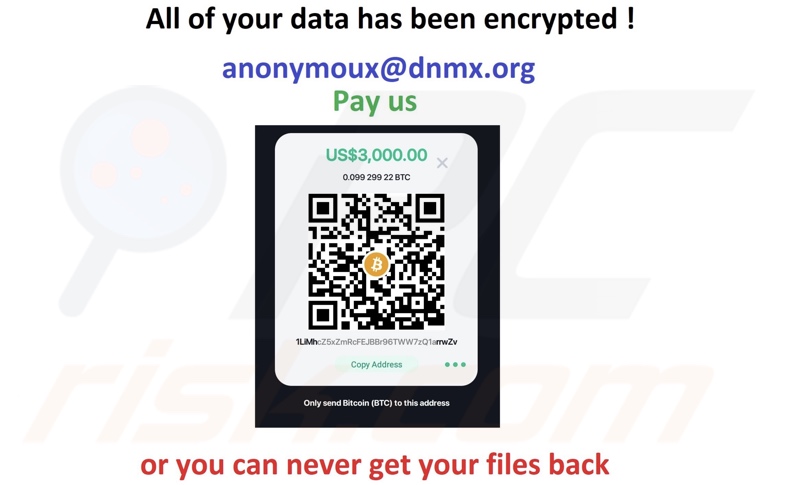
style="margin-top: 0px; margin-bottom: 0px; font-size: 15.12px; font-style: italic; word-spacing: 2px;"/>
Texto apresentado neste fundo de ambiente de trabalho:
All of your data has been encrypted !
anonymoux@dnmx.orgPay us
US$3,000.000.099 299 22 BTC
1LimHcZ5xZmRcFEJBBr96TWW7zQ1arrwZvCopy Address
Only send Bitcoin (BTC) to this address
or you can never get your files back
Screenshot do ficheiro de texto criado por outra variante do ransomware Dark Web Hacker ("read_it.txt"):
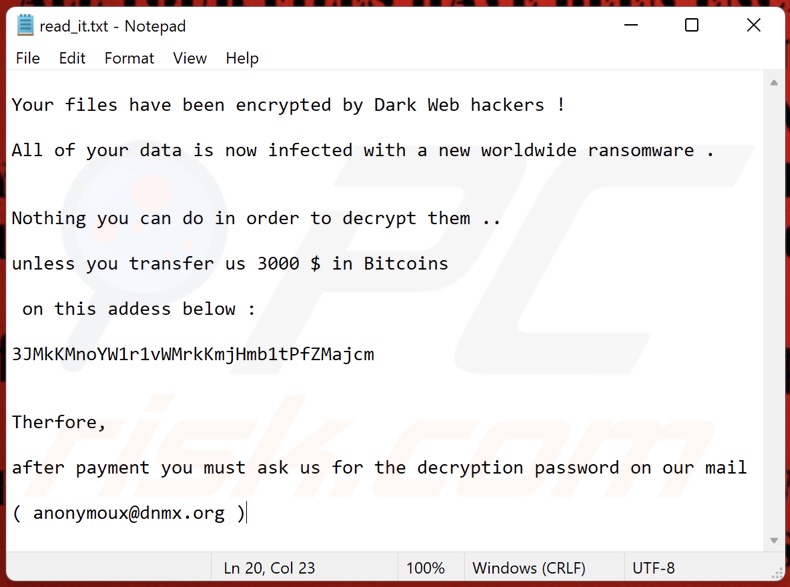
Texto apresentado nesta mensagem:
Your files have been encrypted by Dark Web hackers !
All of your data is now infected with a new worldwide ransomware .
Nothing you can do in order to decrypt them ..
unless you transfer us 3000 $ in Bitcoins
on this addess below :
17CqMQFeuB3NTzJ2X28tfRmWaPyPQgvoHV
Therfore,
after payment you must ask us for the decryption password on our mail
( anonymoux@dnmx.org )
Screenshot do fundo de ambiente de trabalho da área de trabalho alterada por outra variante do ransomware Dark Web Hacker:
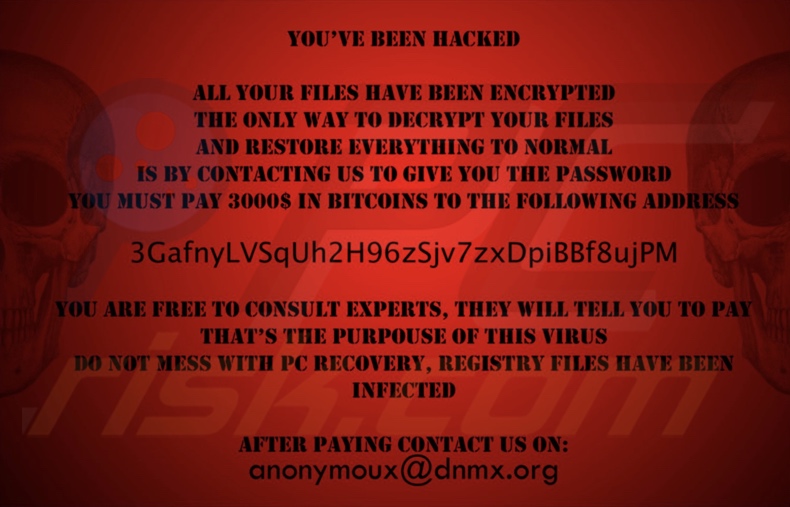
Texto apresentado neste fundo de ambiente de trabalho:
YOU'VE BEEN HACKED
ALL YOUR FILES HAVE BEEN ENCRYPTED
THE ONLY WAY TO DECRYPT YOUR FILES
AND RESTORE EVERYTHING TO NORMAL
IS BY CONTACTING US TO GIVE YOU THE PASSWORD
YOU MUST PAY 3000$ IN BITCOINS TO THE FOLLOWING ADDRESS
3GafnyLVSqUh2H96zSjv7zxDpiBBf8ujPM
YOU ARE FREE TO CONSULT EXPERTS, THEY WILL TELL YOU TO PAY
THAT'S THE PURPOUSE OF THIS VIRUS
DO NOT MESS WITH PC RECOVERY, REGISTRY FILES HAVE BEEN INFECTED
AFTER PAYING CONTACT US ON:
anonymoux@dnmx.org
Screenshot do processo do Dark Web Hacker ransomware no Gestor de Tarefas do Windows (nome do processo ("Secret.exe"):
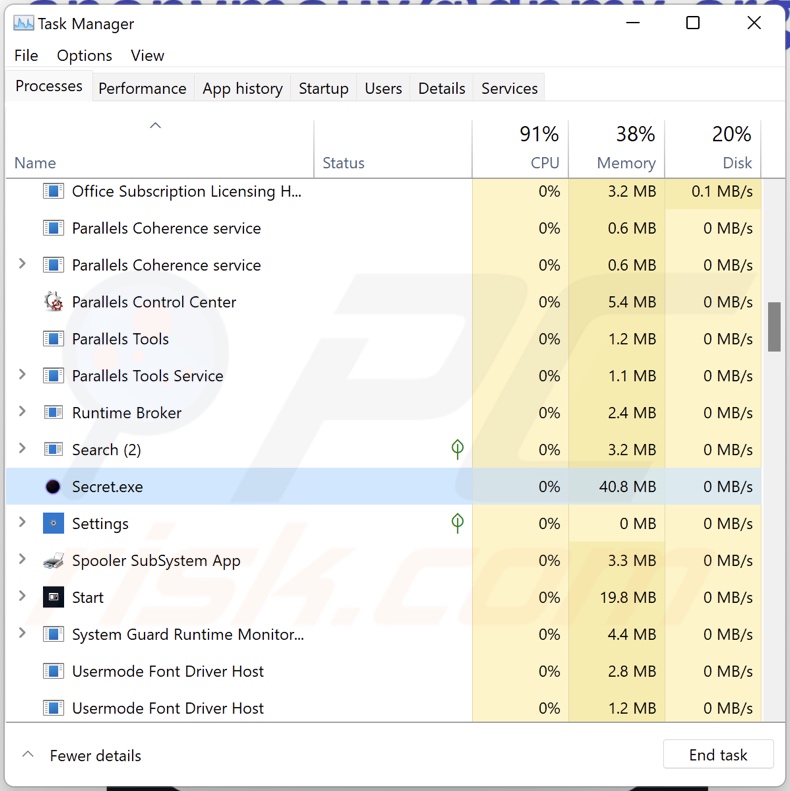
Remoção do ransomware Dark Web Hacker:
Remoção automática instantânea do malware:
A remoção manual de ameaças pode ser um processo moroso e complicado que requer conhecimentos informáticos avançados. O Combo Cleaner é uma ferramenta profissional de remoção automática do malware que é recomendada para se livrar do malware. Descarregue-a clicando no botão abaixo:
DESCARREGAR Combo CleanerAo descarregar qualquer software listado no nosso website, concorda com a nossa Política de Privacidade e Termos de Uso. Para usar a versão completa do produto, precisa de comprar uma licença para Combo Cleaner. 7 dias limitados para teste grátis disponível. O Combo Cleaner pertence e é operado por RCS LT, a empresa-mãe de PCRisk.
O vídeo indica os passos a serem tomados no caso de infecção por ransomware:
Menu rápido:
- O que é vírus Dark Web Hacker?
- PASSO 1. Reportar ransomware às autoridades.
- PASSO 2. Isolar o dispositivo infectado.
- PASSO 3. Identificar a infecção de ransomware.
- PASSO 4. Pesquisar ferramentas de desencriptação de ransomware.
- PASSO 5. Restaurar ficheiros com ferramentas de recuperação de dados.
- PASSO 6. Criação de cópias de seguranças de dados.
Se for vítima de um ataque de ransomware, recomendamos reportar este incidente às autoridades. Ao fornecer informações às agências de aplicação da lei, ajudará a rastrear o crime cibernético e, potencialmente, auxiliará no julgamento dos invasores. Aqui fica uma lista de autoridades onde deve reportar um ataque de ransomware. Para obter a Lista completa de centros de segurança cibernética localizações e informações sobre por que deve reportar ataques de ransomware, leia este artigo.
Lista de autoridades locais onde os ataques de ransomware devem ser reportados (escolha uma, dependendo do endereço da sua residência):
EUA - Internet Crime Complaint Centre IC3
Reino Unido - Action Fraud
Espanha- Policía Nacional
França - Ministère de l'Intérieur
Alemanha- Polizei
Itália - Polizia di Stato
Holanda - Politie
Polónia - Policja
Portugal - Polícia Judiciária
Isolar o dispositivo infectado:
Algumas infecções do tipo ransomware são projetadas para encriptar os ficheiros em dispositivos de armazenamento externos, infectá-los e até mesmo distribuir por toda a rede local. Por este motivo, é muito importante isolar o dispositivo infectado (computador) o mais rápido possível.
PASSO 1: Desligue-se da internet.
A forma mais fácil de desligar um computador da internet é desligar o cabo Ethernet da placa-mãe, no entanto, alguns dispositivos estão ligados através de uma rede wireless e para alguns utilizadores (especialmente os que não são particularmente experientes em tecnologia), desligar cabos pode parecer problemático. Portanto, também pode desligar o sistema manualmente através do Painel de Controlo::
Navegue até o "Painel de Controlo", clique na barra de pesquisa no canto superior direito do ecrã, digite "Central de Rede e Partilha" e selecione o resultado da pesquisa:
Clique na opção "Alterar configurações do adaptador" no canto superior esquerdo da janela:
Clique com o botão direito em cada ponto de ligação e selecione "Desativar". Uma vez desativado, o sistema não estará mais ligado à internet. Para reativar os pontos de ligação, basta clicar com o botão direito novamente e selecionar "Ativar".
PASSO 2: desligar todos os dispositivos de armazenamento.
Conforme mencionado acima, o ransomware pode encriptar dados e infiltrar-se em todos os dispositivos de armazenamento conectados ao computador. Por este motivo, todos os dispositivos de armazenamento externo (drives flash, discos rígidos portáteis, etc.) devem ser desligados imediatamente, no entanto, recomendamos que ejete cada dispositivo antes de desligar para evitar corrupção de dados:
Navegue até "O Meu Computador", clique com o botão direito em cada dispositivo desligado e selecione "Ejetar": 
PASSO 3: Saída das contas de armazenamento em nuvem.
Alguns tipos de ransomware podem ser capazes de sequestrar software que manipula dados armazenados na "the Cloud". Portanto, os dados podem ser corrompidos/encriptados. Por este motivo, deve fazer logout de todas as contas de armazenamento em nuvem em navegadores e outros softwares relacionados. Também deve considerar a desinstalação temporária do software de gestão em nuvem até que a infecção seja completamente removida.
Identificar a infecção de ransomware.:
Para lidar adequadamente com uma infecção, é preciso primeiro identificá-la. Algumas infecções de ransomware usam mensagens de pedeção de resgate como uma introdução (consulte o ficheiro de texto de ransomware WALDO abaixo).

Isso, contudo, é raro. Na maioria dos casos, as infecções de ransomware exibem mensagens mais diretas, simplesmente afirmando que os dados foram encriptados e que as vítimas devem pagar algum tipo de resgate. Note que as infecções do tipo ransomware normalmente geram mensagens com nomes de ficheiro diferentes (por exemplo, "_readme.txt", "READ-ME.txt", "DECRYPTION_INSTRUCTIONS.txt", "DECRYPT_FILES.html", etc.). Portanto, usar o nome de uma mensagem de resgate pode parecer uma boa forma de identificar a infecção. O problema é que a maioria destes nomes são genéricos e algumas infecções usam os mesmos nomes, embora as mensagens exibidos sejam diferentes e as infecções em si não estejam relacionadas. Portanto, usar o nome do ficheiro da mensagem sozinho pode ser ineficaz e até mesmo conduzir à a perda de dados permanente (por exemplo, ao tentar desencriptar os dados utilizando ferramentas concebidas para diferentes infecções de resgate, é provável que os utilizadores acabem por danificar permanentemente os ficheiros e a desencriptação deixará de ser possível mesmo com a ferramenta correcta).
Outra forma de identificar uma infecção de ransomware é verificar a extensão do ficheiro, que é anexada a cada ficheiro encriptado. As infecções de ransomware geralmente são nomeadas pelas extensões que acrescentam (veja os ficheiros encriptados pelo Qewe ransomware abaixo).

Este método só é eficaz, no entanto, quando a extensão anexada é única - muitas infecções de ransomware anexam uma extensão genérica (por exemplo, ".encrypted", ".enc", ".crypted", ".locked", etc.). Nestes casos, a identificação do ransomware pela sua extensão anexada torna-se impossível.
Uma das formas mais fáceis e rápidas de identificar uma infecção de ransomware é usar o site ID Ransomware. Este serviço oferece suporte à maioria das infecções de ransomware existentes. As vítimas simplesmente carregam uma mensagem de resgate e/ou um ficheiro encriptado (recomendamos que carregue ambos, se possível).

O ransomware será identificado em segundos e receberá vários detalhes, como o nome da família de malware à qual a infecção pertence, se é desencriptável e assim por diante.
Exemplo 1 (ransomware Qewe [Stop/Djvu]):

Exemplo 2 (ransomware .iso [Phobos]):

Se os seus dados forem encriptados por um ransomware não compatível com ID Ransomware, pode sempre tentar pesquisar na Internet ao usar certas palavras-chave (por exemplo, título da mensagem de resgate, extensão de ficheiro, e-mails de contato fornecidos, endereços de criptowallet, etc.) .
Pesquisar ferramentas de desencriptação de ransomware:
Os algoritmos de encriptação usados pela maioria das infecções do tipo ransomware são extremamente sofisticados e, se a encriptação for executada corretamente, apenas o desenvolvedor é capaz de restaurar os dados. Isso ocorre porque a desencriptação requer uma chave específica, que é gerada durante a encriptação. Restaurar dados sem chave é impossível. Na maioria dos casos, os criminosos cibernéticos armazenam as chaves num servidor remoto, em vez de usar a máquina infectada como host. Dharma (CrySis), Phobos e outras famílias de infecções de ransomware de ponta são virtualmente perfeitas e, portanto, restaurar dados encriptados sem o envolvimento dos desenvolvedores é simplesmente impossível. Apesar disso, existem dezenas de infecções do tipo ransomware que são mal desenvolvidas e contêm várias falhas (por exemplo, o uso de chaves de encriptação/desencriptação idênticas para cada vítima, chaves armazenadas localmente, etc.).
Encontrar a ferramenta de desencriptação correta na Internet pode ser muito frustrante. Por este motivo, recomendamos que use o No More Ransom Project a é aqui que identificar a infecção por ransomware é útil. O site do No More Ransom Project contém uma seção "Ferramentas de desencriptação" com uma barra de pesquisa. Insira o nome do ransomware identificado e todos os desencriptadores disponíveis (se houver) serão listados.

Restaurar ficheiros com ferramentas de recuperação de dados:
Dependendo da situação (qualidade da infecção de ransomware, tipo de algoritmo de encriptação usado, etc.), pode ser possível restaurar dados com certas ferramentas de terceiros. Portanto, aconselhamos a utilização da ferramenta Recuva desenvolvida pelo CCleaner. Esta ferramenta suporta mais de mil tipos de dados (gráficos, vídeo, áudio, documentos, etc.) e é muito intuitiva (é necessário pouco conhecimento para recuperar dados). Além disso, o recurso de recuperação é totalmente gratuito.
PASSO 1: Faça uma verificação.
Execute a aplicação Recuva e siga o assistente. Verá várias janelas permitindo que escolha quais tipos de ficheiro procurar, quais localizações devem ser verificadas, etc. Tudo o que precisa fazer é selecionar as opções que está procurando e iniciar a verificação. Aconselhamos a ativar a "Verificação Completa" antes de iniciar, caso contrário, os recursos de digitalização da aplicação serão restritos.

Aguarde que Recuva conclua a verificação. A duração da verificação depende do volume de ficheiros (em quantidade e tamanho) que está verificando (por exemplo, várias centenas de gigabytes podem conduzir mais de uma hora para verificar). Portanto, seja paciente durante o processo de digitalização. Também desaconselhamos modificar ou excluir ficheiros existentes, pois isso pode interferir na verificação. Se adicionar dados adicionais (por exemplo, descarregamento de ficheiros/conteúdo) durante a verificação, isso prolongará o processo:

PASSO 2: Recuperar dados.
Assim que o processo for concluído, selecione as pastas/ficheiros que deseja restaurar e simplesmente clique em "Recuperar". Note que algum espaço livre na sua unidade de armazenamento é necessário para restaurar os dados:

Criação de cópias de seguranças de dados:
A gestão adequada de ficheiros e a criação de cópias de seguranças são essenciais para a segurança dos dados. Portanto, sempre tenha muito cuidado e pense no futuro.
Gestão da partição: Recomendamos que armazene os seus dados em várias partições e evite armazenar ficheiros importantes dentro da partição que contém todo o sistema operativo. Se cair numa situação em que não consiga inicializar o sistema e seja forçado a formatar o disco no qual o sistema operativo está instalado (na maioria dos casos, é onde se escondem as infecções por malware), perderá todos os dados armazenados nessa unidade. Esta é a vantagem de ter múltiplas partições: se tem todo o dispositivo de armazenamento atribuído a uma única partição, será forçado a deletar tudo, no entanto, criar múltiplas partições e alocar os dados corretamente permite prevenir tais problemas. Pode formatar facilmente uma única partição sem afetar as outras - portanto, uma será limpa e as outras permanecerão intactas, e os seus dados serão salvos. gerenciar partições é bastante simples e pode encontrar todas as informações necessárias na página de documentação da Microsoft na web.
Cópias de dados: Um dos métodos de cópia de segurança mais confiáveis é usar um dispositivo de armazenamento externo e mantê-lo desdesligado. Copie os seus dados para um disco rígido externo, unidade flash (thumb), SSD, HDD ou qualquer outro dispositivo de armazenamento, desligue-o e guarde-o num local seco, longe do sol e de temperaturas extremas. Este método é, no entanto, bastante ineficiente, uma vez que cópias de seguranças e atualizações de dados precisam ser feitos regularmente. Também pode usar um serviço de nuvem ou servidor remoto. Aqui, é necessária uma ligação com a Internet e sempre há a hipótese de uma violação de segurança, embora seja uma ocasião muito rara.
Recomendamos o uso do Microsoft OneDrive para fazer cópia de segurança dos seus ficheiros. O OneDrive permite armazenar os seus ficheiros pessoais e dados na nuvem, sincronizar ficheiros entre computadores e dispositivos móveis, permitindo que aceste e edite os seus ficheiros de todos os seus dispositivos Windows. O OneDrive permite que salve, partilhe e visualize ficheiros, aceste o histórico de descarregamento, mova, exclua e renomeie ficheiros, bem como crie novas pastas e muito mais.
Pode fazer cópia de segurança das suas pastas e ficheiros mais importantes no PC (as pastas da Área de Trabalho, Documentos e Imagens). Alguns dos recursos mais notáveis do OneDrive incluem o controlo de versão de ficheiro, que mantém versões anteriores de ficheiros por até 30 dias. O OneDrive possui uma Reciclagem na qual todos os seus ficheiros excluídos são armazenados por um tempo limitado. Os ficheiros excluídos não são contados como parte da alocação do utilizador.
O serviço é construído a usar tecnologias HTML5 e permite que carregue ficheiros de até 300 MB arrastando e soltando no navegador da web ou até 10 GB através da aplicação OneDrive para ambiente de trabalho. Com o OneDrive, pode descarregar pastas inteiras como um único ficheiro ZIP com até 10.000 ficheiros, embora não possa exceder 15 GB por descarregamento único.
O OneDrive vem com 5 GB de armazenamento gratuito pronto para uso, com opções adicionais de armazenamento de 100 GB, 1 TB e 6 TB disponíveis por uma taxa baseada em assinatura. Pode obter um destes planos de armazenamento comprando armazenamento adicional separadamente ou com a assinatura do Office 365.
A criar uma cópia de segurança de dados:
O processo de cópia de segurança é o mesmo para todos os tipos de ficheiros e pastas. Veja como pode fazer cópia de segurança dos seus ficheiros a usar o Microsoft OneDrive
PASSO 1: Escolha os ficheiros/pastas que deseja fazer cópia de segurança.

Clique no ícone da nuvem OneDrive para abrir o menu OneDrive. Enquanto estiver neste menu, pode personalizar as configurações de cópia de segurança de ficheiros.

Clique em Ajuda & Configurações e selecione Configurações no menu suspenso.

Vá para o separador Cópia de Segurança e clique em gerir cópia de segurança.

Neste menu, pode escolher fazer cópia de segurança da Ambiente de Trabalho e de todos os ficheiros nela contidos, e das pastas Documentos e Imagens, novamente, com todos os ficheiros nelas. Clique em Iniciar cópia de segurança.
Agora, quando adiciona um ficheiro ou pasta nas pastas do Ambiente de Trabalho e Documentos e Imagens, a cópia de segurança será feita automaticamente no OneDrive.
Para adicionar pastas e ficheiros que não estejam nas localizações mostradas acima, deve adicioná-las manualmente.

Abra o Explorador de Ficheiros e navegue até o local da pasta/ficheiro que deseja fazer cópia de segurança. Selecione o item, clique com o botão direito e clique em Copiar.

Em seguida, navegue até OneDrive, clique com o botão direito em qualquer lugar da janela e clique em Colar. Como alternativa, pode simplesmente arrastar e soltar um ficheiro no OneDrive. O OneDrive criará automaticamente uma cópia de segurança da pasta/ficheiro.

Todos os ficheiros adicionados à pasta OneDrive são copiados na nuvem automaticamente. O círculo verde com a marca de seleção indica que o ficheiro está disponível localmente e no OneDrive e que a versão do ficheiro é a mesma em ambos. O ícone de nuvem azul indica que o ficheiro não foi sincronizado e está disponível apenas no OneDrive. O ícone de sincronização indica que o ficheiro está a ser sincronizado no momento.

Para aceder ficheiros localizados apenas no OneDrive online, vá para o menu suspenso Ajuda & Configurações e selecione Exibir online.

PASSO 2: Restaurar ficheiros corrompidos.
O OneDrive garante que os ficheiros permaneçam sincronizados, para que a versão do ficheiro no computador seja a mesma versão na nuvem. No entanto, se o ransomware encriptou os seus ficheiros, pode aproveitar as vantagens do recurso de histórico de versões do OneDrive, que permite restaurar as versões dos ficheiros antes da encriptação.
O Microsoft 365 possui um recurso de detecção de ransomware que notifica quando os seus ficheiros do OneDrive são atacados e orienta-o durante o processo de restauração dos seus ficheiros. Deve-se observar, entretanto, que se não tiver uma assinatura paga do Microsoft 365, terá apenas uma detecção e recuperação de ficheiro gratuitamente.
Se os seus ficheiros do OneDrive forem excluídos, corrompidos ou infectados por malware, pode restaurar todo o seu OneDrive para um estado anterior. Veja como pode restaurar todo o seu OneDrive:

1. Se estiver desligado com uma conta pessoal, clique na engrenagem Configurações na parte superior da página. Em seguida, clique em Opções e selecione Restaurar no seu OneDrive.
Se estiver desligado com uma conta de trabalho ou escola, clique na engrenagem Configurações na parte superior da página. Em seguida, clique em Restaurar o seu OneDrive.
2. Na página Restaurar o seu OneDrive, selecione uma data na lista suspensa. Note que se estiver a restaurar os seus ficheiros após a detecção automática de ransomware, uma data de restauro será selecionada para si.
3. Depois de configurar todas as opções de restauro de ficheiro, clique em Restaurar para desfazer todas as atividades selecionadas.
A melhor forma de evitar danos por infecções de ransomware é manter cópias de seguranças atualizadas regularmente.
Perguntas Frequentes (FAQ)
Como é que o meu computador foi invadido e como os piratas encriptaram os meus ficheiros?
Os executáveis de ransomware geralmente são disfarçados ou agregados com software/meios comuns - portanto, as vítimas geralmente abrem estes ficheiros. Esses programas maliciosos são proliferados principalmente através de descarregamentos drive-by, canais de descarregamento duvidosos (por exemplo, sites não oficiais e freeware, redes de partilha peer-to-peer, etc.), e-mails e mensagens de spam, fraudes online, ativação ilegal de software ("cracking" ) e atualizações falsas.
Como abrir ficheiros encriptados?
Os ficheiros encriptados por ransomware não podem ser abertos/usados a menos que sejam desencriptados.
Onde devo procurar ferramentas de desencriptação gratuitas para o ransomware Dark Web Hacker?
Se experimentou uma infecção de ransomware, aconselhamos verificar o site do projeto No More Ransom (mais informações acima).
Posso pagar muito dinheiro, podem desencriptar os ficheiros para mim?
Não fornecemos estes serviços. Deve ser mencionado que a desencriptação raramente é possível sem o envolvimento dos criminosos cibernéticos. Portanto, terceiros que oferecem desencriptação paga provavelmente são fraudes ou visam atuar como intermediários entre vítimas e criminosos.
O Combo Cleaner vai ajudar-me a remover o ransomware Dark Web Hacker?
Sim, o Combo Cleaner foi desenvolvido para verificar dispositivos e remover ameaças. É capaz de eliminar infecções ativas de ransomware. Note que, embora o uso de um antivírus seja o primeiro passo na recuperação de ransomware - o software de segurança não pode restaurar ficheiros encriptados.
Partilhar:

Tomas Meskauskas
Pesquisador especialista em segurança, analista profissional de malware
Sou um apaixonado por segurança e tecnologia de computadores. Tenho experiência de mais de 10 anos a trabalhar em diversas empresas relacionadas à resolução de problemas técnicas e segurança na Internet. Tenho trabalhado como autor e editor para PCrisk desde 2010. Siga-me no Twitter e no LinkedIn para manter-se informado sobre as mais recentes ameaças à segurança on-line.
O portal de segurança PCrisk é fornecido pela empresa RCS LT.
Pesquisadores de segurança uniram forças para ajudar a educar os utilizadores de computadores sobre as mais recentes ameaças à segurança online. Mais informações sobre a empresa RCS LT.
Os nossos guias de remoção de malware são gratuitos. Contudo, se quiser continuar a ajudar-nos, pode-nos enviar uma ajuda, sob a forma de doação.
DoarO portal de segurança PCrisk é fornecido pela empresa RCS LT.
Pesquisadores de segurança uniram forças para ajudar a educar os utilizadores de computadores sobre as mais recentes ameaças à segurança online. Mais informações sobre a empresa RCS LT.
Os nossos guias de remoção de malware são gratuitos. Contudo, se quiser continuar a ajudar-nos, pode-nos enviar uma ajuda, sob a forma de doação.
Doar
▼ Mostrar comentários